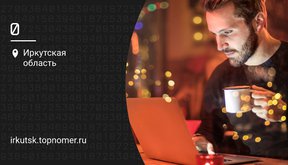Для абонентов оператора доступно использование различных каналов самостоятельного обслуживания. Это позволяет забыть про необходимость обращаться в поддержку — ждать соединения с контактным центром или ответа на сообщение в чате, тратить время на посещение салона. Буквально за считанные минуты можно решить самостоятельно большинство вопросов, многие из которых ранее можно было решить только при личном обращении.
Для пользователей смартфонов предусмотрено многофункциональное приложение, позволяющее всегда быть в курсе баланса, подключенных услуг, контролировать расходы.
Если же у вас нет смартфона, или привычнее работать за ПК, то это также не станет проблемой. Для пользователей компьютеров доступен личный кабинет на сайте оператора.
Рассмотрим детально функциональность системы самоуправления своим номером MTS с ПК: как пройти авторизацию, какую информацию можно получить, и как использовать функционал своего кабинета максимально эффективно.
Возможности личного кабинета
Многие пользователи сотовой связи оператора предпочитают приложение “Мой МТС” — оно универсальное и позволяет привязать в нем номер не только со своего телефона, но и других устройств. Так, можно управлять симками для планшета, модема, умных часов и других гаджетов, семейными номерами.
Однако также просто можно управлять своими номерами и через сайт компании. Для этого достаточно авторизоваться в системе. Отметим, что если подключаетесь через интернет с сим-карты, то вход на сайт будет произведен автоматически — не потребуется вводить данные для входа, даже если это подключение по Wi-Fi.
В системе вам будет доступно:
- Текущий баланс счета и кэшбэка;
- Управление тарифом, включая смену;
- Управление услугами и опциями;
- Данные по остаткам пакетов;
- Оплата и подключение автоплатежей;
- Запрашивать бесплатно выписку по расходам;
- Блокировка сим-карты.
Это лишь основной перечень ваших возможностей при работе с кабинетом через операторский сайт.
Через настройки будет доступно управлять и настраивать переадресацию, подключать дополнительные номера для управления, посмотреть все заключенные на вас договоры с оператором. Рассмотрим детально функциональность системы MTS для ПК.
Авторизация в системе
Преимуществом системы управления услугами на МТС в том, что для входа в большинство сервисов экосистемы используется единый ID — нужно указать свой телефонный номер и пароль. Пароль используется только в случае, если ранее его задали при авторизации, а если нет, то для входа можно использовать запрос разового кода в SMS.
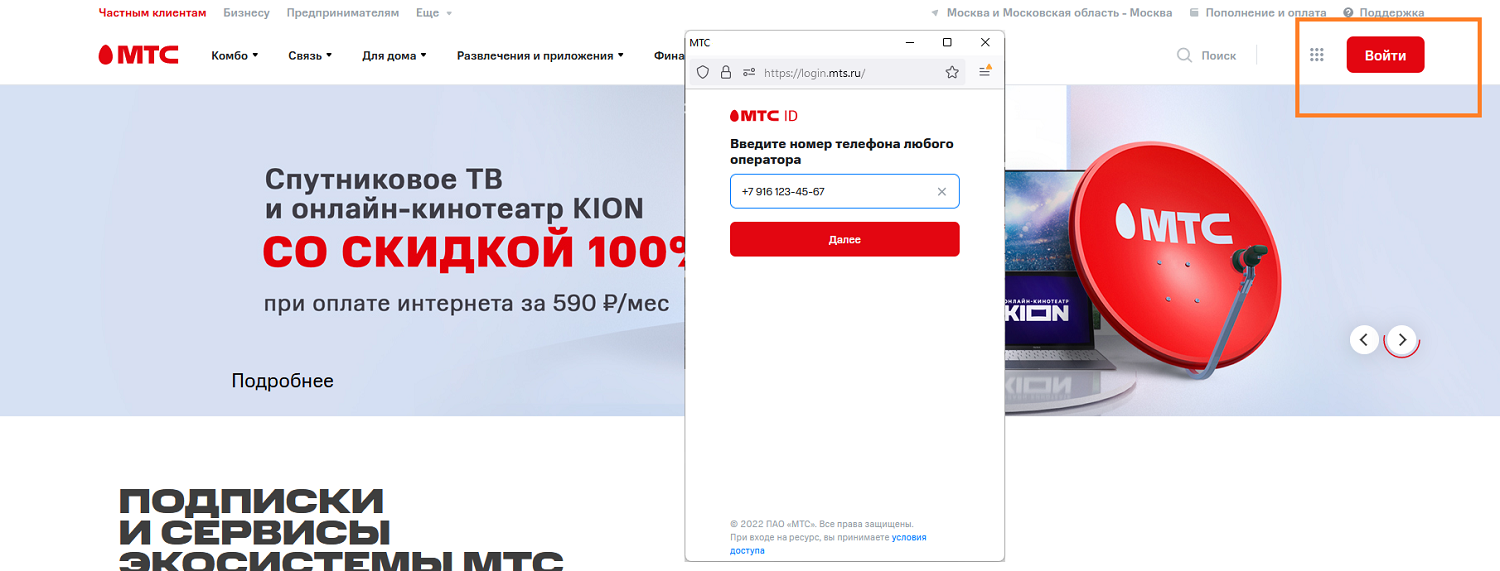
При первом входе в систему либо если забыли установленный ранее пароль, следуйте следующей инструкции:
- Зайдя на сайт mts.ru нажмите вверху “Войти”;
- Введите номер телефона сим-карты;
- Нажмите “Получить пароль по SMS”;
- Введите код, поступивший с номера 3339.
Обратите внимание, что если забыли пароль, то для восстановления кликните на соответствующую кнопку при авторизации. Если неверно указали пароль, то после трех попыток необходимо использовать запрос кода SMS, после чего будет возможность в настройках задать новый постоянный пароль.
После ввода данных МТС ID, вверху страницы будет отображен блок с вашими номерами. Кликнув на нужный, достаточно подтвердить переход в систему, чтобы войти в личный кабинет.
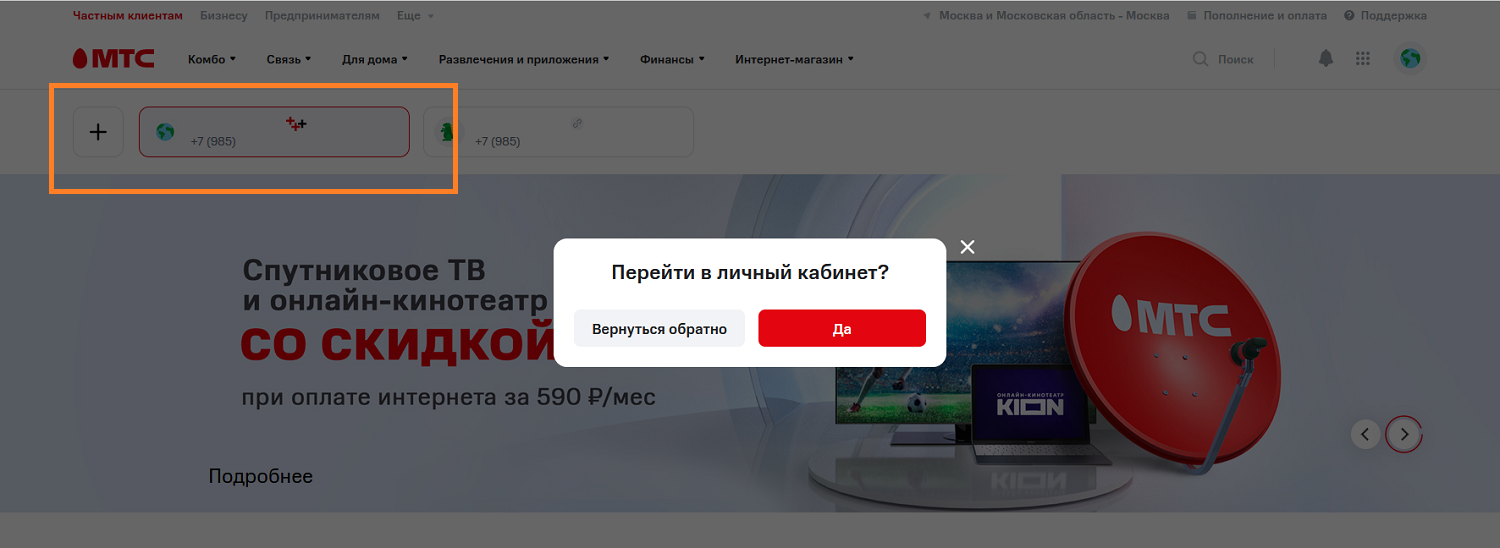
Рассмотрим детально, какие функции доступны на разных страницах системы самоуправления через сайт МТС с вашего ПК.
Основная страница
На основной странице ресурса собрана вся необходимая и важная информация по телефонному номеру. В верхней части экрана слева будет указаны фамилия и имя абонента, а также номер. Если привязано несколько симок, то кликните на номер, чтобы выбрать другой для управления.
В первом блоке представлены данные по балансу номера. Здесь отображается текущий остаток личных средств и кэшбэка при наличии, быстрый переход к пополнению с карты банка, управление автоплатежами — можно как скорректировать подключенный, так и добавить новое условие.
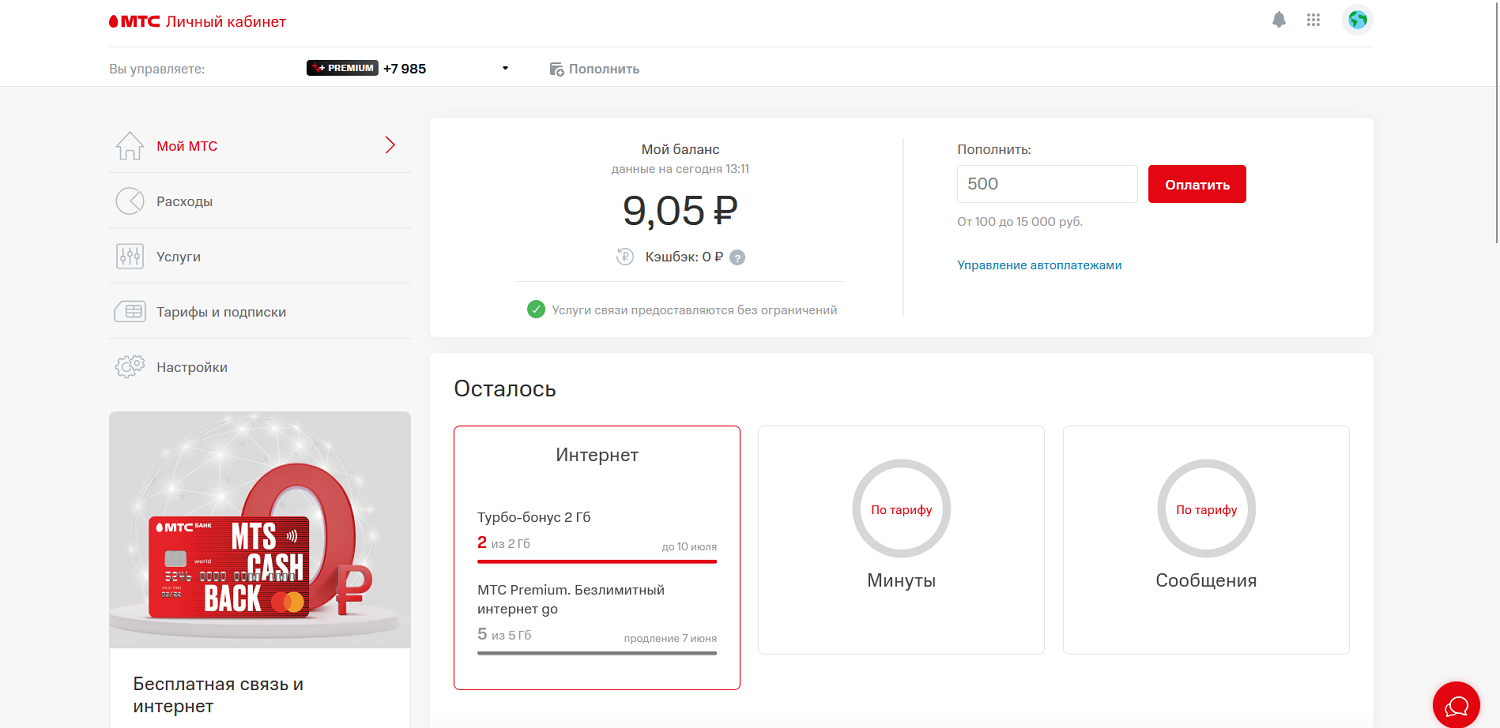
Далее отображены остатки по пакетам услуг. Отметим, что по условиям подключенных тарифа и опций может быть доступно несколько пакетов в каждой из категорий — интернет, минуты, SMS. Если кликнуть на любой из них, то при наличии откроется информация по другим подключенным пакетам. Под текущими пакетами есть кнопка “Добавить пакеты” — позволит перейти в доступны услуги для подключения при необходимости.
Далее идет блок “Мои расходы”, где структурирована информация за текущий месяц. Кликнув на любой из типов расходов, откроется детальная статистика по списаниям.
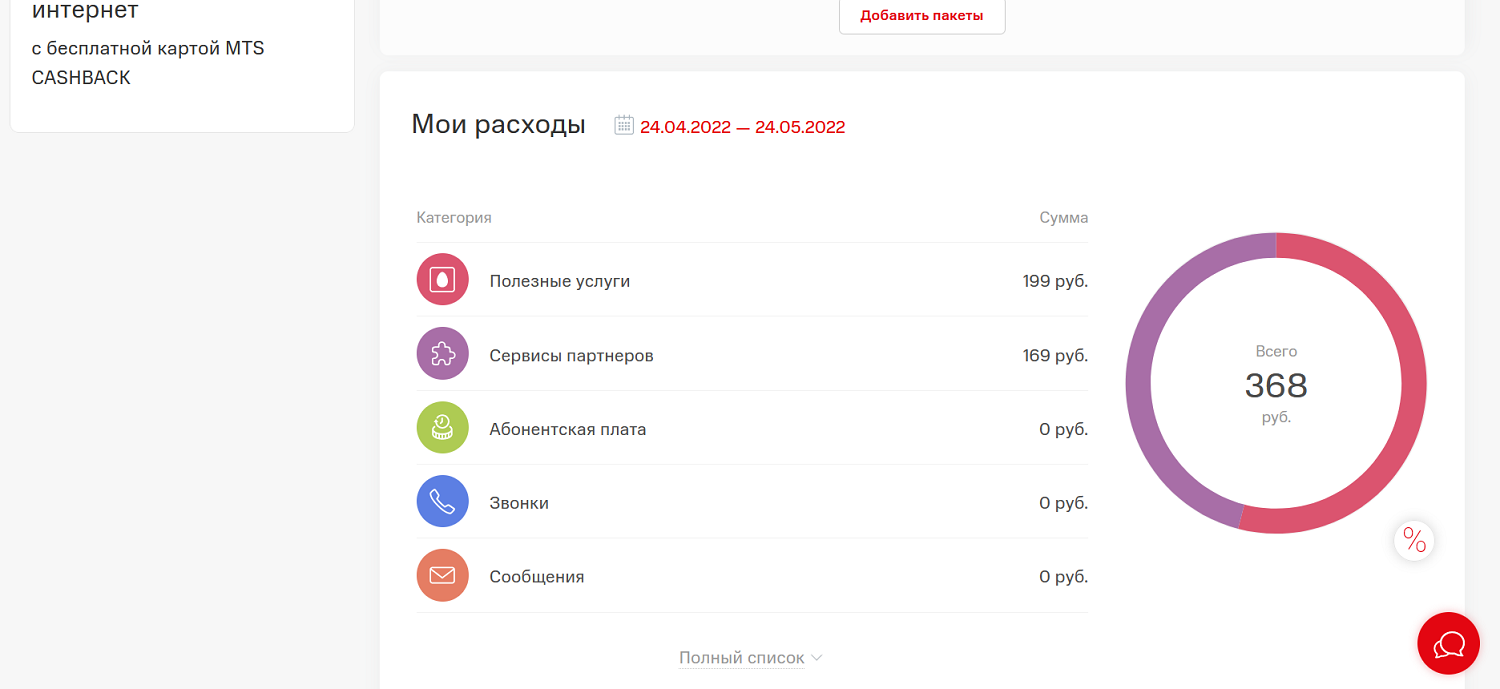
Последний на основной странице блок — используемый тариф и подключенные услуги. Здесь можно посмотреть текущую статистику, а при необходимости быстро перейти к смене тарифа, управления услугами — отключение и подключение новых.
Обратите внимание, что в левой части экрана расположено вертикальное меню с доступными разделами системы самоуправления. Рассмотрим возможности каждого из них детально. Кликнув на “Мой МТС” в этом меню, система вернет вас на основную страницу в любой момент.
Расходы
Данный раздел позволит не только посмотреть текущие списания и расходы по номеру, но и проверить данные за прошлые периоды — доступна информация за последние полгода. Можно не только запросить отображение на данной странице, но и заказать распечатку по электронной почте.
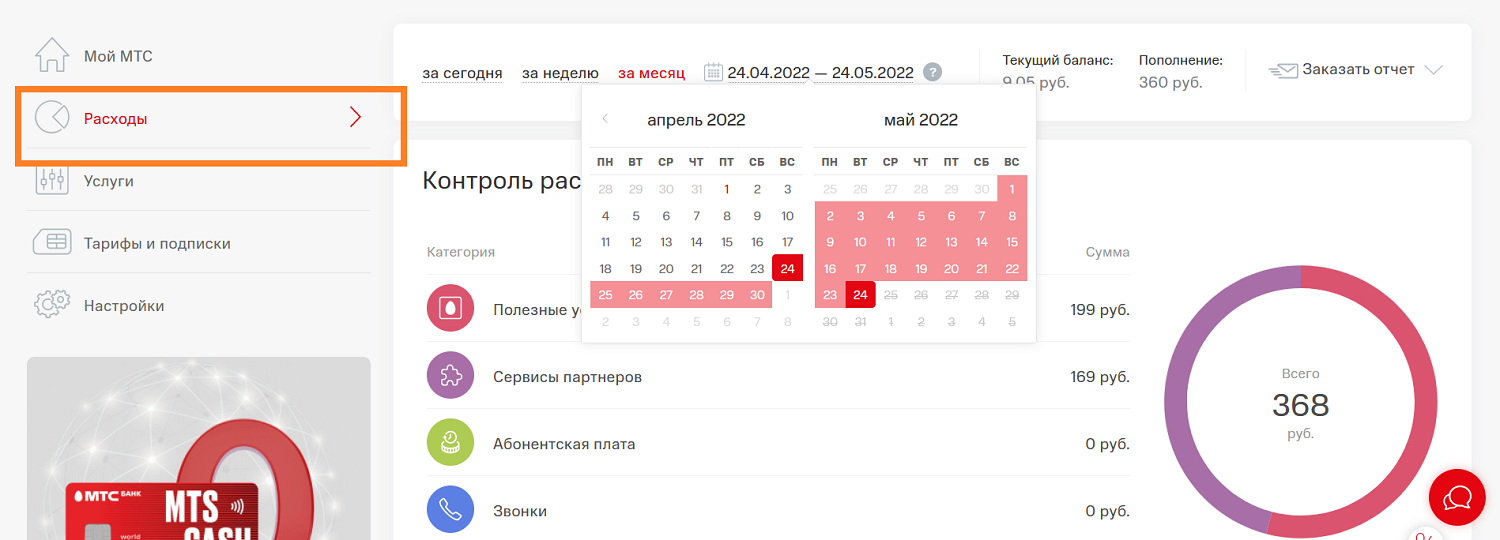
Как работать с данной страницей? Очень просто! В верхней части необходимо выбрать нужный период — изначально отображены данные за последний месяц, но можно выбрать текущие сутки, последнюю неделю, либо указать произвольные даты интересующие вас. Если хотите получить распечатку на почту, то нажимаете на кнопку “Заказать отчет”, вводите адрес, выбираете предпочтительный формат документа.
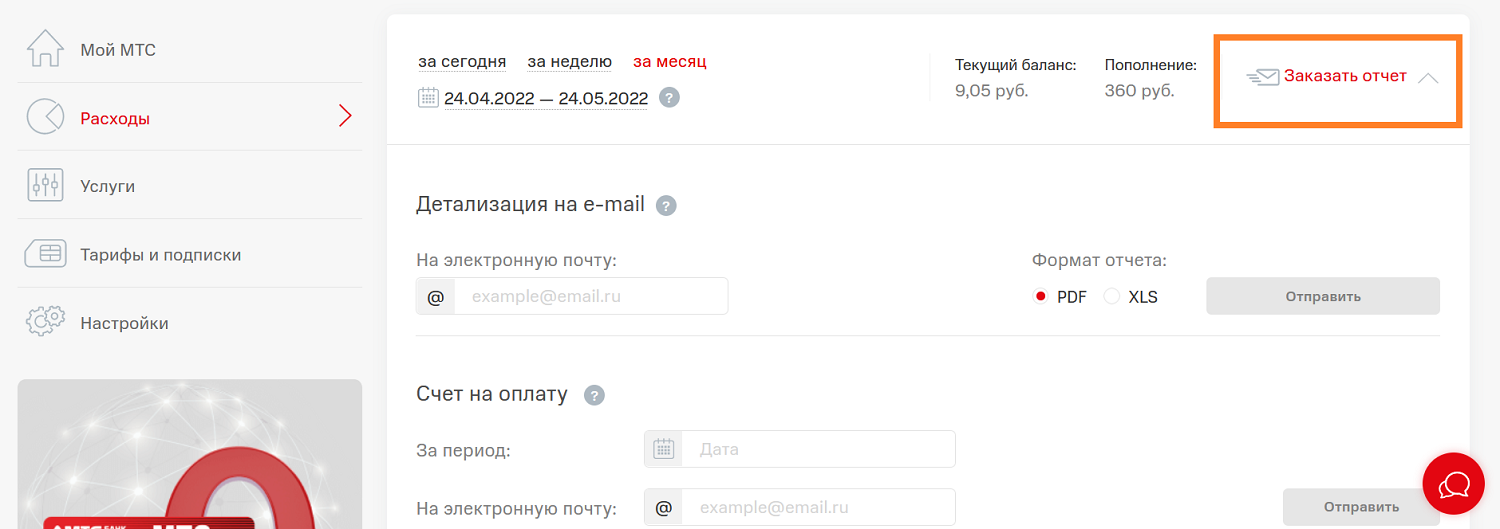
После указания периода, автоматически обновится информация на данной странице. В разделе “Контроль расходов” отражена инфографика по типу списаний, а ниже детальная статистика всех транзакций, включая бесплатные — получение SMS, входящие звонки, сессии подключения к интернету.
Из инфографики можно выбрать тип расходов, чтобы получить по нему детальные транзакции.
Услуги
Один из самых важных разделов личного кабинета — здесь не только можно проверить активные на номере опции, но и проверить платные подписки. Открыв данный раздел, попадаете в перечень активных на вашем телефонном номере. Они разделены на платные и бесплатные, и для получения списка достаточно кликнуть на нужный.
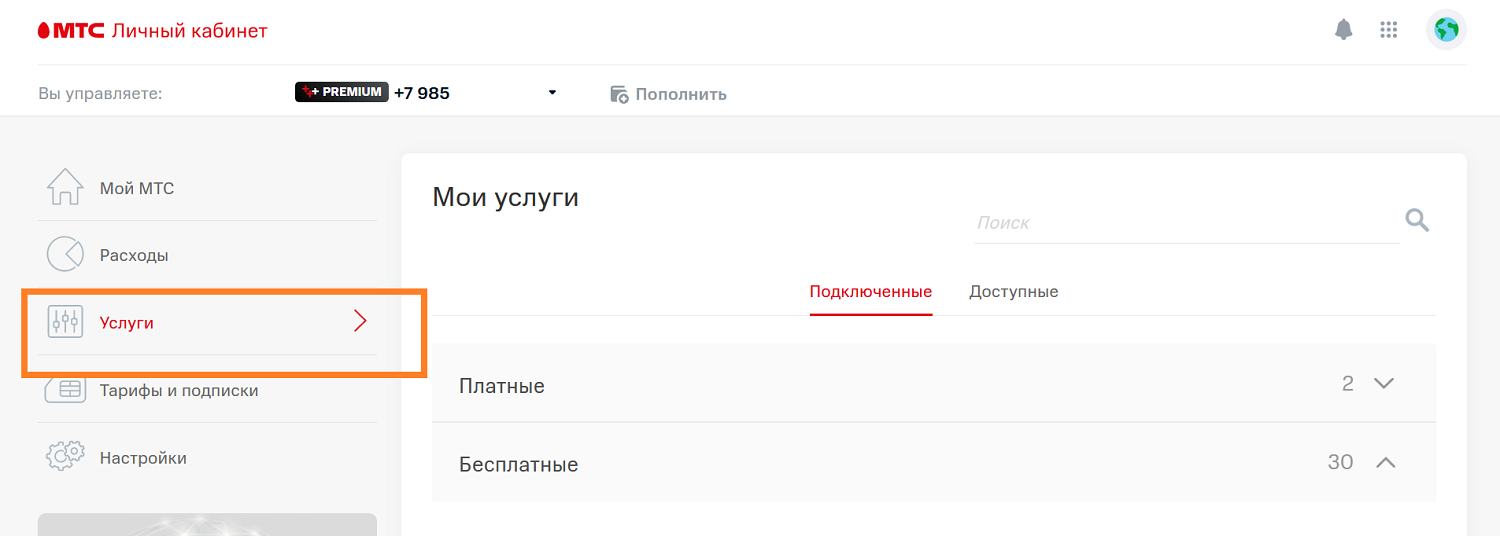
Каждая услуга представлена кратким описанием, указана стоимость, а также доступна кнопка для отключения. Кликнув на название опции, откроется в новой вкладке детальное описание.
Ниже вверху страницы есть переход на вкладку “Доступные”. Через данный раздел можно перейти к подключению других услуг, доступных на вашем номере и тарифном плане.
Все доступные разделены по категориям, что позволит быстро найти нужную. Однако, если знаете название нужной опции, то достаточно ввести его в поле “Поиск” для быстрого перехода.
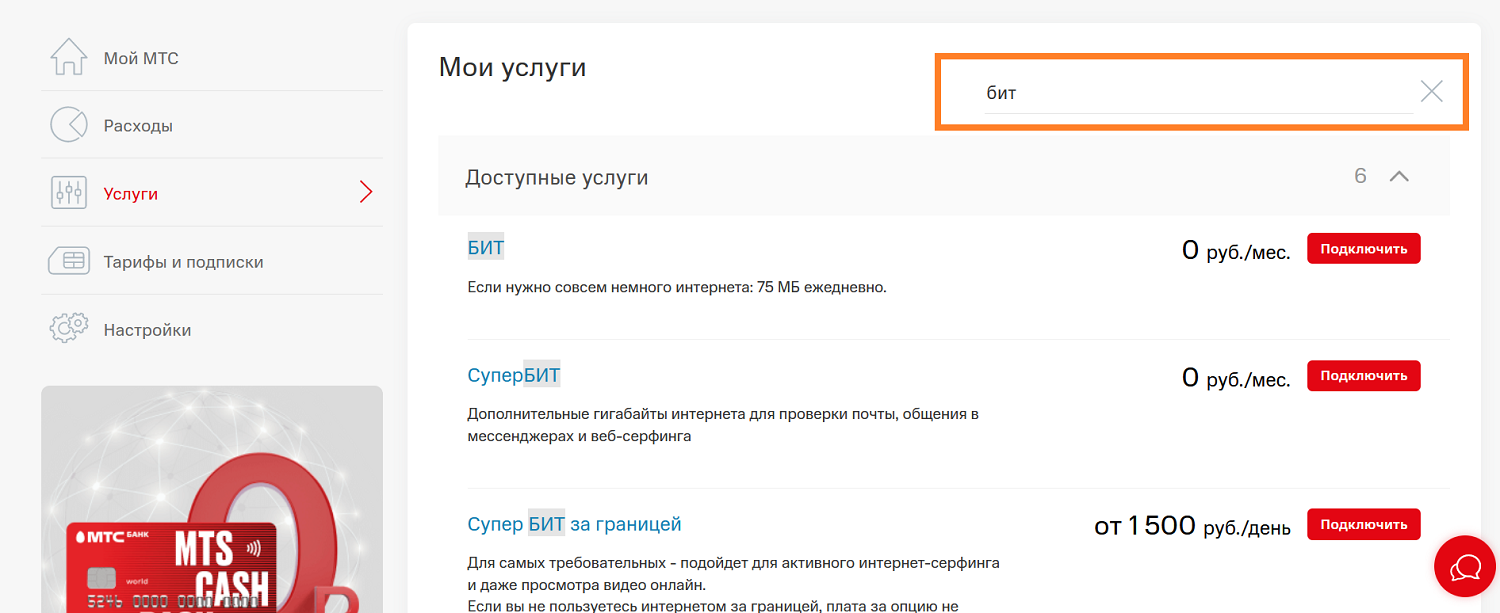
После того как нашли нужную услугу, можно ознакомиться с детальным описание (кликнув на название), а для подключения нажать на соответствующую кнопку справа.
Тарифы и подписки
Решили выбрать новый тарифный план — именно в данном разделе можно подобрать и подключить оптимальный вариант. Обратите внимание, что если по условиям нового тарифа или подписки предусмотрена абонплата, то для подключения необходимо иметь на балансе соответствующую сумму, либо подключенную по номеру услугу “Лимит” — позволяет уходить в минус на сумму до трех тысяч рублей.
Открыв данный блок, увидите детальную информацию по текущему номеру — название используемого тарифа, стоимость, а также ссылку на подробное описание.
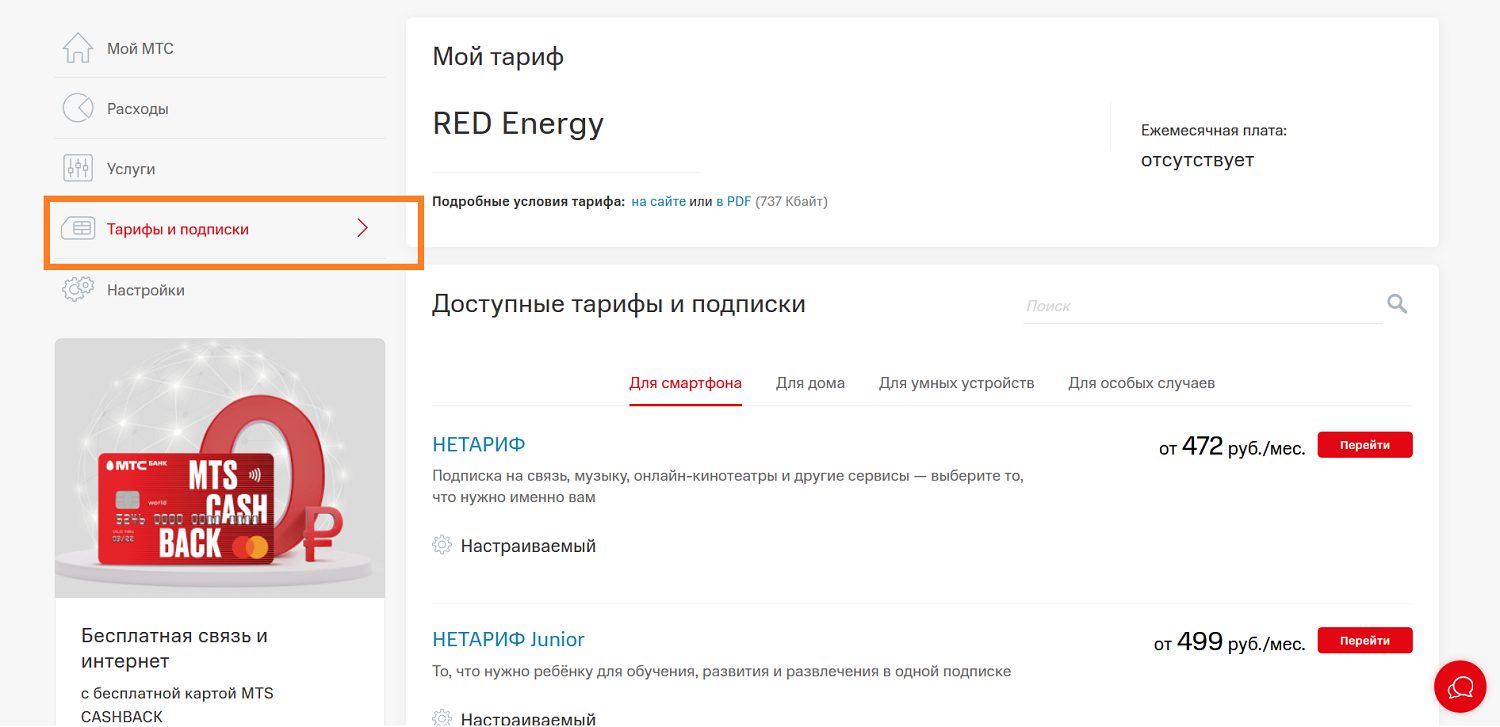
Ниже перечень доступных на номере подписок и тарифов. Все они разделены по категориям, а также есть возможность воспользоваться поиском для быстрого перехода к описанию интересующего, если ранее уже определились с новым тарифным планом.
Для смены тарифа, необходимо напротив его названия кликнуть на красную кнопку “Перейти” и подтвердить свое действие.
Настройки
Данный раздел меню открывает доступ, как к настройкам телефонного номера, так и доступу к системе управления услугами и тарифам. Открыв меню, увидите три основные вкладки:
- Мои номера;
- Настройки входа;
- Паспортные данные.
Рассмотрим детально, какие функции доступны в каждом из них.
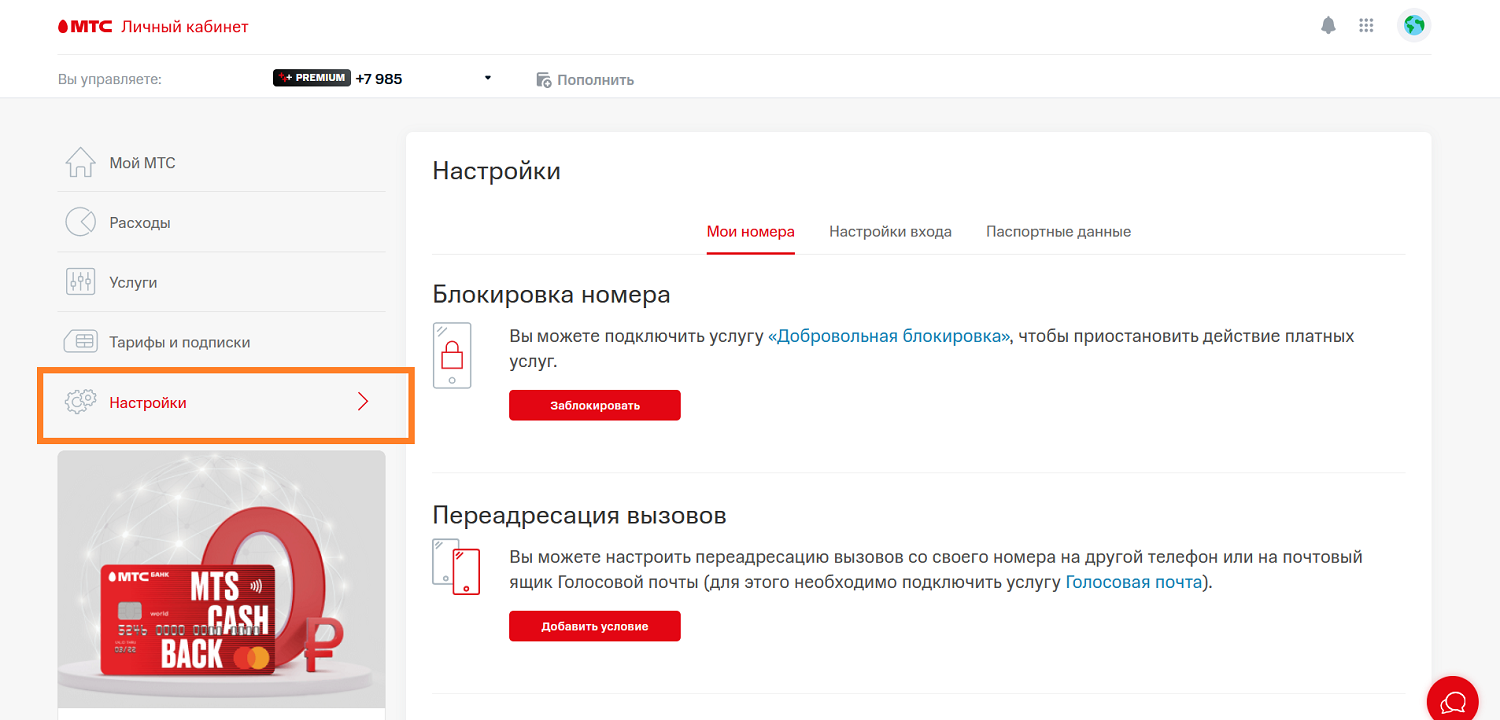
Мои номера. В данном меню можно заказать временную блокировку — (работает для номера, выбранного для управления), настройка переадресации, управление привязанными номерами — подключение и удаление, настройка управляющих номеров — если предоставили доступ к своему номеру другому абоненту, просмотр всех оформленных на ваш паспорт телефонных номеров в МТС.
Настройки входа. Максимально обезопасить свой профиль МТС, можно именно в данном разделе меню. Можно настроить, как именно доступно выполнять авторизацию — только по паролю, по SMS коду, либо комбинируя оба доступных. Здесь можно настроить и отправку уведомлений в SMS о действиях в своем аккаунте — в каком случае будут отправляться оповещения на ваш телефон.
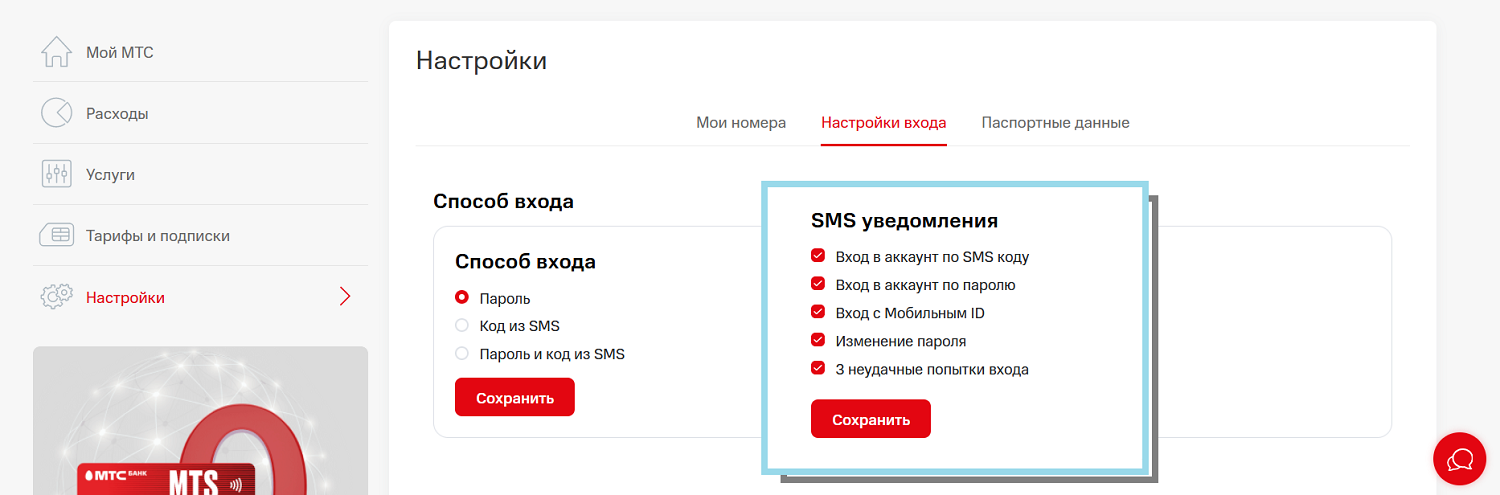
Паспортные данные. Этот раздел будет полезен в случае, если необходимо обновить или подтвердить свои данные в системе оператора. Однако стоит учесть, что таким способом можно обновить только данные, указанные на первом развороте вашего документа. Если требуется обновить информацию о прописке, то воспользоваться нужно настройкой своих данных через “Аккаунт МТС” — вверху страницы выбрать иконку аккаунта, и перейти на вкладку “Управление профилем”. Таким образом можно изменить и установленный ранее пароль доступа к МТС ID.